Cómo arreglar Cycle Frontier sigue fallando en una PC con Windows
Publicado: 2023-06-18Si su juego se interrumpe repetidamente debido a que Cycle Frontier se bloquea en una PC con Windows, tome la ayuda de esta guía simple con múltiples soluciones para solucionar el problema.
Si te gustan los juegos de jugador contra jugador contra entorno (PvPvE), entonces debes haber oído hablar de Cycle: Frontier. Este es un juego increíble que te permite unirte a clanes y combatir con otros jugadores, clanes y diferentes criaturas en el entorno. Cuanto más matas, más obtienes.
El juego es bastante popular entre los amantes del género, especialmente porque se puede jugar gratis en los lanzadores de Steam y Epic Games. Sin embargo, mientras juegas puedes enfrentarte a algunos problemas. Diferentes jugadores se quejaron de que Cycle Frontier se bloqueaba repetidamente en su dispositivo.
Este problema es bastante común. Ya sea que esté jugando un juego independiente o con la ayuda de un software de cliente, puede enfrentar este problema debido a un par de razones. Con la ayuda de este artículo, explicaremos las soluciones para corregir estos errores. Una vez que solucione los problemas, su juego funcionará perfectamente.
Múltiples problemas exigen múltiples soluciones. Por lo tanto, en las próximas secciones de esta guía, veremos varios métodos para corregir el error. Entonces, profundicemos en lo mismo de inmediato.
Soluciones para arreglar Cycle Frontier Crashing en PC con Windows
Ahora, vamos a echar un vistazo a las soluciones para arreglar el error Cycle Frontier sigue fallando. Para facilitar la solución del problema, siga las soluciones consecutivamente hasta que el juego comience a funcionar perfectamente. Sin embargo, antes de dirigirse a la solución, primero asegúrese de que su sistema cumpla con los requisitos mínimos para ejecutar el juego. Verifique lo mismo a continuación:
| Informe detallado | Requerimientos mínimos | Requerimientos Recomendados |
| Sistema operativo | ventanas 10 | ventanas 10 |
| Tipo de procesador | 64 bits | 64 bits |
| UPC | Intel i5-4590/superior o AMD Ryzen 3 1200/superior | Intel i5-6600/superior o AMD Ryzen 5 1400/superior |
| RAM | 6GB RAM | 8GB RAM |
| GPU | NVIDIA GeForce GTX 760 o superior o AMD Radeon R9 270 o superior | NVIDIA GeForce GTX 970 o superior o AMD Radeon RX 570 o superior |
| RAM de GPU | 2GB VRAM | 4GB VRAM |
| DirectX | V 11 | V 11 |
| Espacio del disco | 37 GB o más | 37 GB o más |
| FPS | 30FPS | 60 FPS |
Si su sistema cumple con los requisitos y, sin embargo, enfrenta el error, diríjase a las soluciones de inmediato.
Solución 1: usar la configuración del administrador
Lo primero que puede hacer para evitar que Cycle Frontier se bloquee es usar los privilegios de administrador para ejecutar el juego. Ya sea que esté usando una versión independiente del juego o jugando con el software del cliente, debe ofrecer configuraciones de administrador al juego para que funcione perfectamente. Siga los pasos a continuación para saber más sobre el mismo:
- Haz clic derecho sobre el icono del juego y abre sus Propiedades.
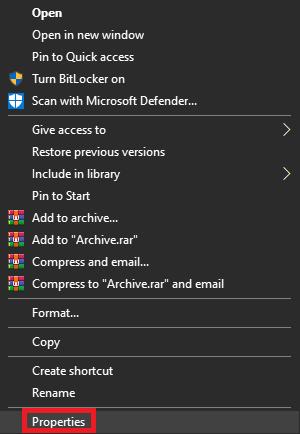
- Abra la pestañaCompatibilidad y marque la casilla Ejecutar como administrador.
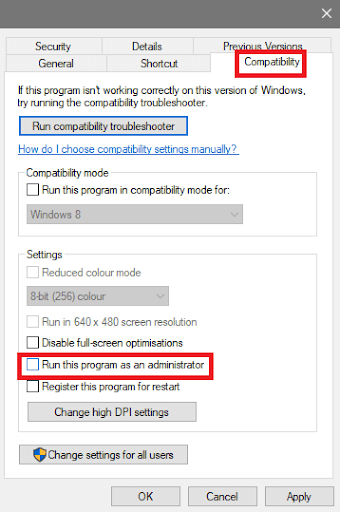
- PresionaOk y ejecuta el juego.
Si el error persiste y Cycle Frontier sigue fallando, siga la siguiente solución.
Lea también: Cómo arreglar Halo Infinite sigue fallando en una PC con Windows
Solución 2: Salga de aplicaciones y software innecesarios
Lo siguiente que puede hacer para reparar el bloqueo de Cycle Frontier en una PC con Windows es cerrar o salir de todas las aplicaciones y software innecesarios. Hacer esto permitirá que el sistema ofrezca más recursos a tu juego. Por lo tanto, el juego puede funcionar sin problemas después. Para hacer lo mismo, puede tomar la ayuda del Administrador de tareas. Siga los pasos a continuación para saber más:

- Presione lasteclas Ctrl+Shift+Escpara ejecutar elAdministrador de tareas.
- Cuando aparezca la herramienta, busque las aplicaciones innecesarias en la pestañaProceso y seleccione aplicaciones individualespara cerrarlas. Use el botónFinalizar tarea para lo mismo.
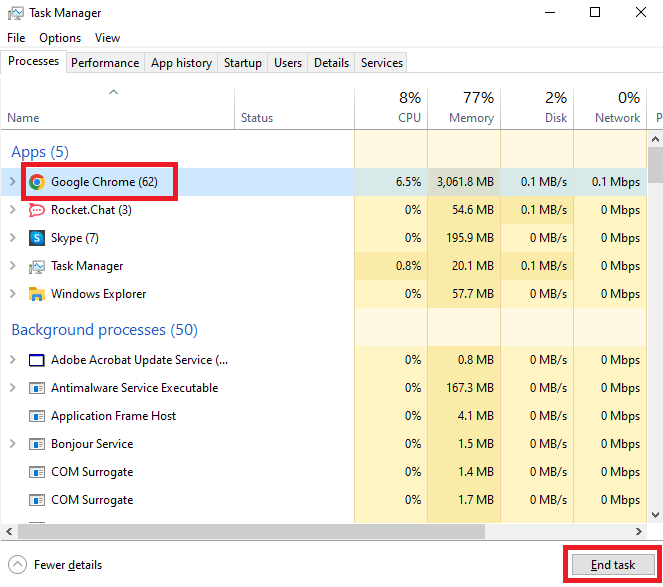
Una vez que cierre las aplicaciones innecesarias, ejecute el juego. Si aún presenta el mismo problema, Cycle Frontier sigue fallando, luego pase a la siguiente solución.
Solución 3: actualice el controlador de gráficos
La siguiente solución que le permite reparar el bloqueo de Cycle Frontier en la PC es actualizar el controlador de gráficos. Las tarjetas gráficas juegan un papel vital en la ejecución de cualquier juego. Como el juego se trata principalmente de gráficos, es muy importante que el dispositivo responsable de manejar los gráficos también funcione bien.
Aquí es donde entran los controladores de gráficos.
Estos controladores permiten una comunicación estable entre el dispositivo gráfico y el juego o los programas que lo utilizan. Por lo tanto, si el controlador de gráficos está desactualizado, es posible que enfrente el problema de que Cycle Frontier se bloquee. ¿La mejor solución? Actualice el controlador de gráficos. En Internet, encontrará toneladas de aplicaciones diferentes que le permiten actualizar los controladores en Windows 10. Sin embargo, todas ellas no son confiables. En su lugar, puede tomar la ayuda de Bit Driver Updater.
Esta es la actualización de controlador más confiable que le ofrece múltiples funciones, incluidas
- Actualizaciones automáticas de controladores
- Actualización y programación de controladores con un solo clic
- Copia de seguridad y restauración de controladores según sea necesario
- Interfaz de usuario y soporte multilingüe
- Versiones gratuitas y de pago
- Actualizar la opción de ignorar
- Conductores certificados WHQL
Para saber cómo usar el software, diríjase a la siguiente sección.
¿Cómo actualizar el controlador de gráficos y corregir el bloqueo de Cycle Frontier?
Siga los pasos a continuación para usar Bit Driver Updater y actualizar el controlador de gráficos:
- Haga clic en el botón de abajo ydescargue la herramienta Bit Driver Updater .
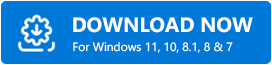
- Instale el software y ejecútelopara que la herramienta escanee el sistema en busca de actualizaciones de controladores.
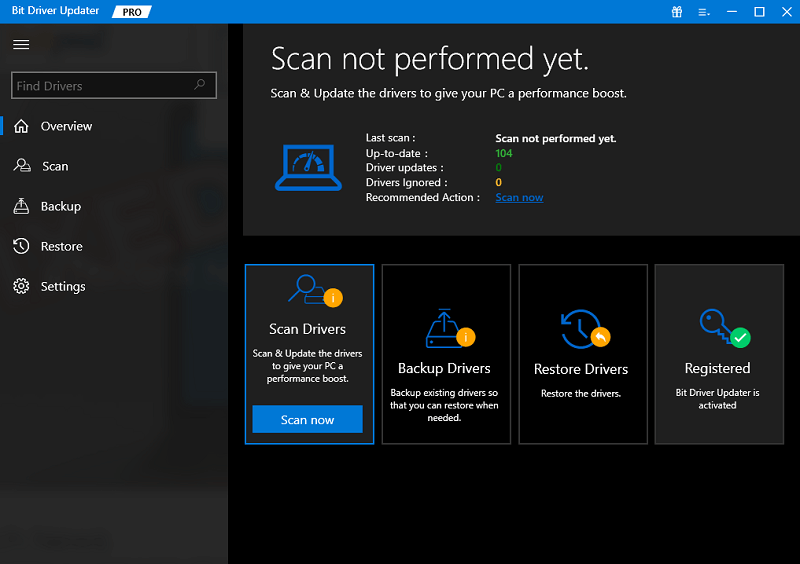
- Cuando aparezca la lista de controladores obsoletos, use el botónActualizar todo o Actualizar ahora para descargar todas las actualizaciones o las actualizaciones individuales, respectivamente, según sea necesario.
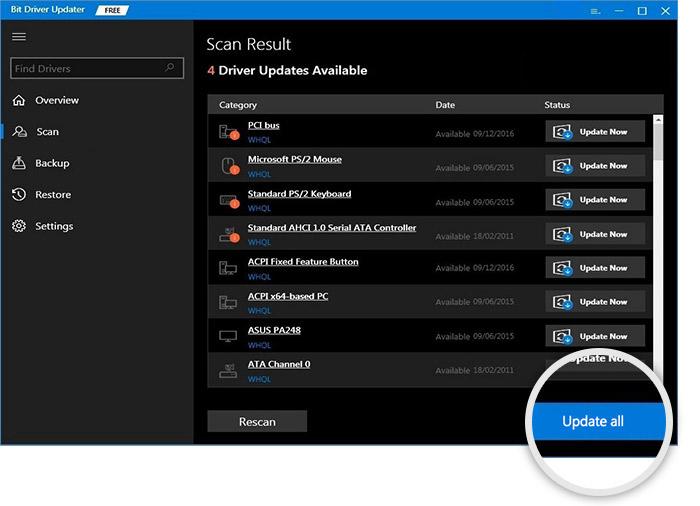
- Reinicie el sistema cuando se instalen las actualizaciones.
Este método ofrece la mayor cantidad de posibilidades de corregir el error de bloqueo continuo de Cycle Frontier. Sin embargo, si el mismo persiste, siga la siguiente solución.
Lea también: Cómo arreglar el bloqueo de Sons of The Forest en una PC con Windows
Solución 4: deshabilite la herramienta de seguridad o antivirus
Por último, lo que puede intentar corregir el error de bloqueo de Cycle Frontier es deshabilitar el antivirus o la herramienta de seguridad. Dicha herramienta puede interferir con el funcionamiento del juego y plantear problemas al ejecutarlo. Entonces, abra la configuración de la herramienta antivirus y desactive la protección. Ahora, cuando ejecutes Cycle Frontier, el juego funcionará perfectamente y sin problemas.
Cycle Frontier sigue chocando: fijo
En las secciones anteriores de esta sencilla guía, echamos un vistazo a algunas de las mejores formas de solucionar el error de bloqueo del juego. Esperamos que las soluciones hayan sido útiles y que haya podido corregir el error y disfrutar de un juego fluido. Sin embargo, si tiene algún problema o necesita ayuda con las soluciones, puede buscar nuestra ayuda.
Escriba sus consultas en los comentarios y permítanos algo de tiempo para brindar soluciones efectivas para las mismas. También puede proporcionar comentarios y sugerencias si lo desea. Nos encanta escuchar sus pensamientos. Si desea actualizaciones relacionadas con más artículos de este tipo, suscríbase a nuestro boletín. Si te encantó este artículo sobre cómo solucionar el bloqueo de Cycle Frontier, síguenos en Facebook, Twitter, Instagram, Pinterest y Tumblr.
